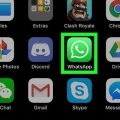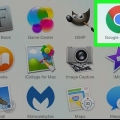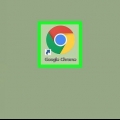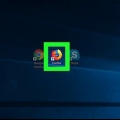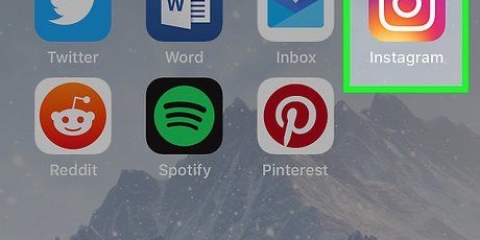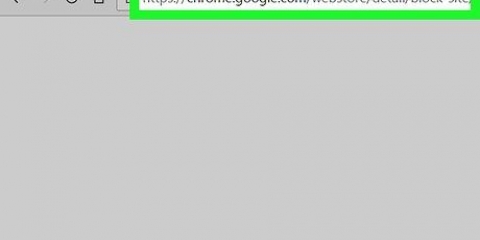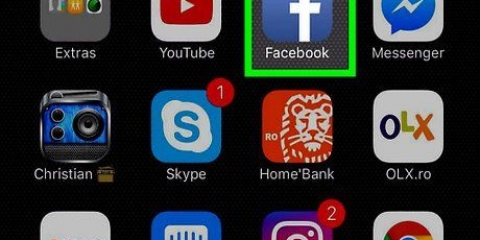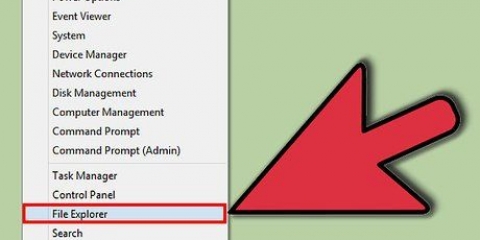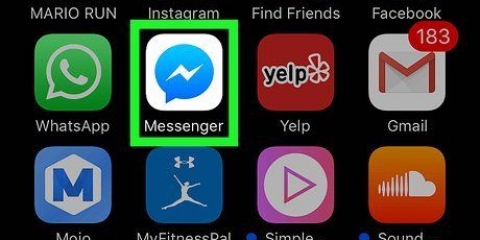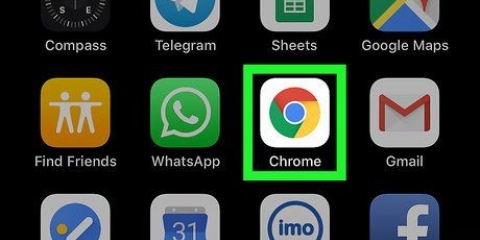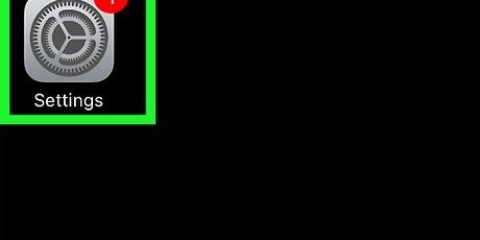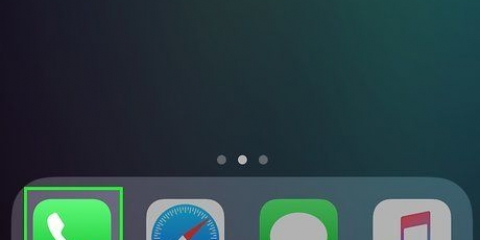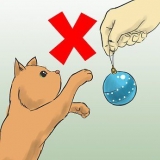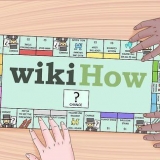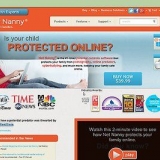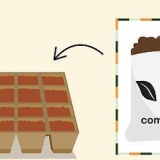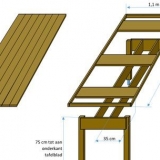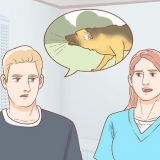Gå till tilläggssidan för Hoppa över omdirigering. Klicka på "Lägg till i Chrome". Klicka på "Lägg till tillägg".









Gå till tilläggssidan för Hoppa över omdirigering. Klicka på "Lägg till i Firefox". Klicka på "Lägg till". Klicka på "Starta om nu".






Om omkopplaren redan är blå kan du hoppa över det här steget. Det här alternativet blockerar inte alla omdirigeringar, men det blockerar de (potentiellt) skadliga.
















Omdirigeringar kan också orsakas av adware på din dator eller webbläsare. Skanna din dator efter virus och ta bort tillägg från dina webbläsare för att neutralisera eventuell skadlig programvara. De flesta webbläsare ger dig möjlighet att fortsätta till den sida du vill ha om de blockerar en omdirigering.
Blockera hänvisningar online
Den här artikeln visar hur du förhindrar att länkar skickar dig till en oönskad annonssida innan du går till den begärda sidan. Du kan göra detta på flera sätt i Google Chrome, Firefox, Microsoft Edge, Internet Explorer och Safari på en stationär dator, men du kan inte blockera omdirigeringar i mobila webbläsare. Kom också ihåg att även om du kan förbättra blockeringen av omdirigering kan din webbläsare aldrig fånga alla omdirigeringar.
Steg
Metod 1 av 5: Google Chrome

1. Öppna Google Chrome
. Detta är en sfärisk ikon i blått, rött, gult och grönt. 
2. Uppdatera Google Chrome. Klicka på ⋮ i det övre högra hörnet av fönstret, välj "Hjälp" och klicka på "Om Google Chrome" för att söka efter uppdateringar. Om det finns några uppdateringar kommer de nu att installeras automatiskt. Efter det måste du starta om Chrome.
Sedan Chrome version 65 blockeras alla typer av omdirigeringar automatiskt av din webbläsare; så om du inte har inaktiverat det här alternativet är du förmodligen redan skyddad.

3. Klicka på⋮. Den här knappen finns längst upp till höger i fönstret. Detta öppnar en rullgardinsmeny.

4. Klicka påinställningar. Det här alternativet finns nära botten av rullgardinsmenyn.

5. Scrolla ner och klickaAvancerad ▼. Detta är längst ner på sidan. Genom att klicka på den ser du fler alternativ.

6. Rulla ned till avsnittet "Sekretess och säkerhet". Detta är det första avsnittet under knappen "Avancerat".

7. Klicka på den grå reglaget som säger "Skydda dig och din enhet från fara"
. Strömbrytaren blir nu blå . Du aktiverar nu Chromes inbyggda skydd mot skadlig programvara. Om reglaget redan är blå blockerar Chrome redan omdirigeringar.

8. Använd en förlängning. Om du har aktiverat Chromes säkerhetsalternativ och du fortfarande blir omdirigerad kan du använda tillägget "Hoppa över omdirigering". Du installerar detta tillägg enligt följande:

9. Starta om Google Chrome. Din tillägg bör nu fungera. Skip Redirect ignorerar de flesta omdirigeringar och tar dig direkt till rätt destination.
Om en omdirigering öppnar en annons på din nuvarande flik och din sida på en ny flik, kommer Skip Redirect att öppna din sida och behålla fliken med annonsen i bakgrunden.
Metod 2 av 5: Firefox

1. Öppna Firefox. Ikonen ser ut som en orange räv runt en blå jordglob.

2. Klicka på☰. Det är i det övre högra hörnet av fönstret. Detta öppnar en rullgardinsmeny.

3. Klicka påalternativ. Detta är ett alternativ i menyn.
Om du använder en Mac klickar du på "Inställningar".

4. Klicka påIntegritet & säkerhet. Den här fliken finns till vänster i fönstret (Windows) eller överst i fönstret (Mac).

5. Rulla ned till avsnittet "Behörigheter". På en Mac kan du hoppa över det här steget.

6. Markera alternativet "Blockera popup-fönster". Förhindrar Firefox från att öppna popup-omdirigeringar.
Om den här rutan redan är markerad kan du hoppa över det här steget.

7. Rulla ned till alternativet "Säkerhet". Du kan också hoppa över det här steget på en Mac.

8. Markera alternativet "Blockera farligt och vilseledande innehåll". Det här alternativet blockerar farliga omdirigeringar. Vissa oskyldiga remisser kan fortfarande tillåtas.
Om den här rutan redan är markerad kan du hoppa över det här steget.

9. Använd en förlängning. Om du har vidtagit alla ovanstående åtgärder och du fortfarande får omdirigeringar kan du använda tillägget `Hoppa över omdirigering`. Du installerar detta tillägg enligt följande:

10. Använd Skip Redirect. Nu när Firefox har startat om bör ditt tillägg fungera. Skip Redirect ignorerar de flesta omdirigeringar och tar dig direkt till rätt destination.
Om en omdirigering öppnar en annons på din nuvarande flik och din sida på en ny flik, kommer Skip Redirect att öppna din sida och behålla fliken med annonsen i bakgrunden.
Metod 3 av 5: Microsoft Edge

1. Öppna Microsoft Edge. Detta är en mörkblå "e"-ikon.

2. Klicka på⋯. Det här alternativet finns i det övre högra hörnet av fönstret. Detta öppnar en rullgardinsmeny.

3. Klicka påinställningar. Du hittar det här alternativet längst ner i rullgardinsmenyn. Detta öppnar fönstret "Inställningar" till höger på sidan.

4. Scrolla ner och klickavisa avancerade inställningar. Detta är längst ner i fönstret.

5. Scrolla ner i menyn. Längst ner i menyn finns alternativet att blockera skadligt innehåll, inklusive omdirigeringar till skadliga webbplatser.

6. Klicka på den grå reglaget som säger "Skydda mig från skadliga webbplatser och nedladdningar"
. Omkopplaren blir nu blå och Microsoft Edges inbyggda virusskydd kommer nu att vara på.
7. Starta om Microsoft Edge. Ändringarna träder i kraft när Microsoft Edge startas om.
Metod 4 av 5: Internet Explorer

1. Öppna Internet Explorer. Detta är en ljusblå "e"-ikon med ett gult band runt den.

2. Öppna inställningarna
. Klicka på kugghjulsikonen i det övre högra hörnet av fönstret. Detta öppnar en rullgardinsmeny.
3. Klicka påInternet-alternativ. Du hittar det här alternativet längst ner i rullgardinsmenyn. Du kommer nu att öppna fönstret `Internetalternativ`.

4. Klicka på flikenAvancerad. Den här fliken finns på höger sida av raden med flikar, överst i fönstret.

5. Rulla ner i fönstret. Rulla hela vägen ner till rutan i mitten av sidan "Avancerat".

6. Markera alternativet `SSL 3`.använd 0` på. Det är nära botten av avsnittet "Säkerhet".

7. Klicka påAtt ansöka. Detta är längst ner i fönstret.

8. Klicka påOK. Du hittar den här knappen längst ner i fönstret. Stänger fönstret Internetalternativ.

9. Starta om Internet Explorer. Efter omstart kommer Internet Explorer att blockera alla (potentiellt) skadliga omdirigeringar.
Metod 5 av 5: Safari

1. Öppna Safari. Klicka på Safari-ikonen (den ser ut som en blå kompass) i din Macs docka.

2. Klicka påSafari. Detta menyalternativ finns i det övre vänstra hörnet på skärmen. Detta öppnar en rullgardinsmeny.

3. Klicka påInställningar... Detta är nästan högst upp i rullgardinsmenyn "Safari".

4. Klicka på flikensäkerhet. Det är högst upp i fönstret "Inställningar".

5. Markera alternativet "Varna när du besöker en bedräglig webbplats". Detta är högst upp i fönstret.
Om den här rutan redan är markerad kan du hoppa över det här steget.

6. Markera alternativet "Blockera popup-fönster". Det här alternativet finns några rader under alternativet "Varna när du besöker en bedräglig webbplats".
Om den här rutan redan är markerad kan du hoppa över det här steget.

7. Starta om Safari. Efter omstarten kommer dina inställningar att vara aktiva och Safari blockerar de flesta omdirigeringar.
Tips
Varningar
- Det finns inget sätt att blockera 100 % av alla omdirigeringar.
Оцените, пожалуйста статью